Hvordan kombinere flere videoer for Instagram - en nybegynnerguide
Instagram har vært et av de mest populære sosiale nettverkene over hele verden. Enten du er en påvirker av sosiale medier, digital markedsfører eller en uformell bruker som gjerne deler livet ditt med vennen din, kan du støte på en bestemt situasjon som du trenger for å legge ut to videoer i stedet for en til feedet ditt, og vet ikke helt hvordan du kombinerer videoer på Instagram.
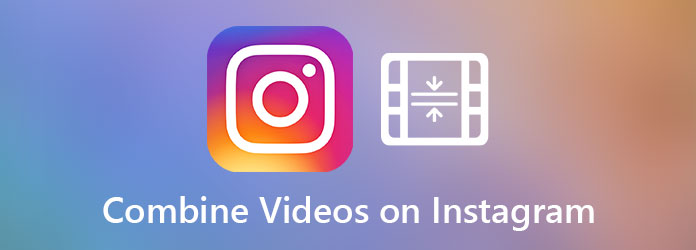
Hvis det er problemet ditt, har du kommet til riktig sted. Vi har samlet en liste med nyttige triks og verktøy for å hjelpe deg kammer flere videoer for Instagram. Instruksjonene vi viser her er enkle, effektive og enkle å følge. Hvert triks vil ikke ta mer enn 10 minutter og kaste bort tid. Du kan utføre disse metodene enten på iPhone eller Android, på din PC/Mac, eller bare bruke den opprinnelige Instagram App -løsningen.
Del 1. Kombiner Instagram -videoer på Android/iPhone
Hvis du allerede har tatt flere videoopptak på mobilenheten din, kan du vurdere en videoredigeringsapp for å kombinere Instagram -videoene dine for Android eller iPhone. Inshot er en flott app som fungerer sensasjonelt, som du kan laste ned fra enten Google Play Store eller Apple App Store.
Her er de enkle trinnene du må ta for å kombinere to videoer sammen for Instagram. Åpne Inshot -appen på Android- eller iPhone -enheten din, trykk på video -knappen og velg videoene du vil bli med på. Trykk på Del ikonet øverst til høyre. Trykk deretter på Spar -knappen for å eksportere den kombinerte videoen til enheten din.
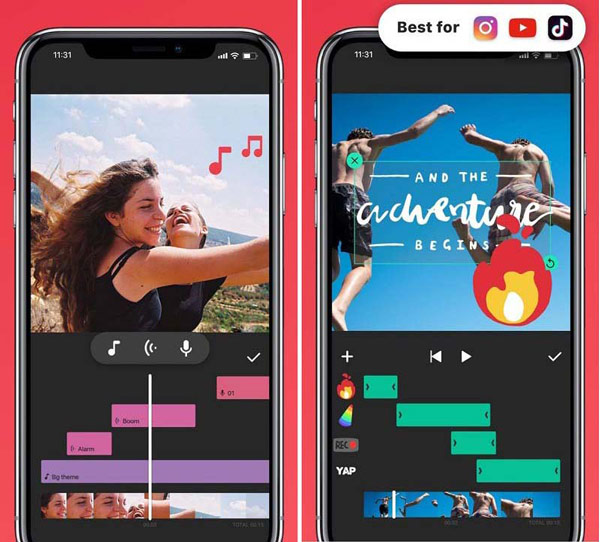
Del 2. Beste app for å kombinere videoer på Instagram
Det er alltid bedre å bruke et profesjonelt skrivebordsbasert videoredigeringsverktøy for å kombinere Instagram-videoene dine enn bare å bruke løsningstriks. Dette gir deg mer fleksibilitet og pålitelighet. Tipard Video Converter Ultimate er en av de mest velkomne løsningene for videoredigering, formatkonvertering, forbedring av din personlige merkevarebygging på Instagram. Andre hovedtrekk inkluderer:
- - Kombiner, rediger, beskjær, roter videoer uten problemer.
- - Opprette VIdeo -collager med ferdiglagde maler.
- - Legg til vannmerker i videoen din.
- - Lag lett ettereffektfiltre.
- - Redigering av lydspor og undertekster.
- - Konverter videoen din til over 500+ formater og YouTube, Facebook, Instagram, TikTok, etc.
- - Lag GIF raskt uten ytterligere kunnskap.
- - 100% ren og sikker programvare for både Windows PC og Mac.
Trinn 1Installer Video Combiner og importer videoer
Først, besøk det offisielle nettstedet for å laste ned installasjonsprogrammet for Video Converter Ultimate. Start programmet og åpne programmet. Klikk på på hovedskjermen Legg til filer -menyen øverst til venstre på skjermen, på Åpen fil dialog, naviger til banen der videoene dine er plassert og importer videoen til programmet.

Trinn 2Rediger videoklipp
For det andre må du redigere hver av videodelene dine før du kombinerer dem til ett klipp og laster opp til Instagram. Flytt musemarkøren til Bibliotek område. Finn Rediger -knappen og klikk på den. Hvis du sliter med å finne Rediger -knappen, bare et raskt hint: det ser ut som et tryllestav -ikon.
Nå Rediger Vinduet vises for deg. Du er velkommen til å manipulere videoen din etter eget ønske.
Hvis du vil rotere eller beskjære en video, klikker du på Roter og beskjær kategorien, og velg området for videoen du vil redigere. På den annen side, hvis du vil legge til vannmerker i videoen, klikker du på Vannmerker kategorien for å fortsette. Du vil få muligheter til enkelt å legge til vannmerker uten avansert videoredigeringskunnskap.

Trinn 3Kombiner videoer
Neste trinn er veldig viktig: På venstre side av Konverter alle -knappen som ligger nederst til høyre i hjørnet, er det et alternativ som heter Slå sammen i en fil. Merk av for alternativet for å sikre at videoen din kan kombineres. Etter det klikker du på Konverter alle -knappen for å eksportere den siste utdatavideoen.

Del 3. Andre løsninger for å kombinere videoer på Instagram
En av de enkleste måtene å kombinere to Instagram-videoer til en historie er ved å bruke det innebygde Instagram-kameraet. Du trenger ikke noen ekstra app for å bruke dette trikset, bare trykk på opptaksknappen for å spille inn din første video. Slipp knappen når du er ferdig med innspillingen, men ikke gå ut av opptaksskjermen akkurat nå. Hold inne kameraikonet igjen, så kan du ta opp den andre videoen. Appen vil automatisk kombinere de to Instagram -videoene for deg.
De innebygde Instagram-funksjonene i appen vil dukke opp når du bekrefter innspillingen. Omorganiser, trim og rediger videoen din før du deler innlegget ditt med dine følgere og venner. Vær oppmerksom på at Instagram setter en grense på 15 sekunder på historien din, og det er ingen måte å omgå den.

Del 4. Vanlige spørsmål om å kombinere videoer på Instagram
1. Hvordan kombinerer du to videoer på Windows?
Windows 10 inneholder et videoredigeringsprogram. Som etterfølgeren til nå forlatte Winodws Movie Maker, har den grunnleggende videofunksjoner for nybegynnere.
2. Hvordan kobler jeg sammen 4 videoer på iPhone?
De fleste mobilapper vil ha vanskelig for å redigere behandling av en større sum av videoer. Vi foreslår at du bytter til et skrivebordsprogram i stedet.
3. Hva er den enkleste programvaren for filmskapere?
Hvis du ikke har tid til å lære kompleks videoredigeringsprogramvare som tar måneder eller år å mestre, kan du bruke en brukervennlig profesjonell app som Video Convert Ultimate.
konklusjonen
Som vi har diskutert, er det flere måter kombinere en video for Instagram.
Nå bør du forstå hvordan du setter sammen videoklipp for å lage en video på skrivebordet, smarttelefonen eller online. Hvis du har bedre forslag, kan du skrive dem ned under denne artikkelen.







